Nenustatyta klaida 0x80240017 Įdiegus „Visual C ++“ perskirstymą
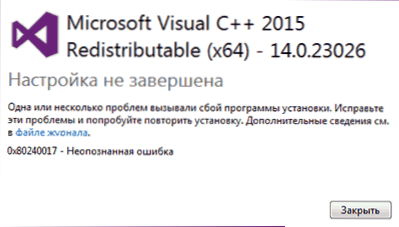
- 3514
- 1037
- Mrs. Marcos Rippin
Labai dažna problema, kai įdiegus paskirstytą „Visual C ++“ ir „2017“ paketą „Windows 7“ ir „8“.1 - Nenustatyta klaida 0x80240017, paleidus diegimo failą VC_REDist.X64.EXE arba VC_REDist.x86.Exe su pranešimu „Nustatymas nėra baigtas“, ir sunku tiksliai išsiaiškinti, kas yra reikalas ir kaip sunku ištaisyti situaciją. Pastaba: jei
Šioje instrukcijoje išsamiai apie tai, kaip galima sukelti situaciją, norint ištaisyti 0x80240017 klaidą, ir įdiekite „Visual C ++“ perskirstymą „Windows 7“ arba „8“.1. PASTABA: Jei jau bandėte viską, bet niekuo nepadeda, galite naudoti neoficialų būdą diegti bibliotekas, kurios aprašytos instrukcijų pabaigoje, kaip atsisiųsti ir įdiegti „Visual C ++ 2008-2017“ perskirstymą, naudojant a Didelės tikimybės diegimas praeis be klaidų.
Klaida 0x80240017 taisymas Įdiegus komponentus „Visual C ++ 2015“ ir „2017“
Dažniausiai nenustatytos klaidos priežastis 0x80240017 Įdiegus „Visual C ++ 2015“ (2017) paskirstytus komponentus yra tam tikros „Windows 7“ arba „Windows 8“ atnaujinimo centro problemos.1.
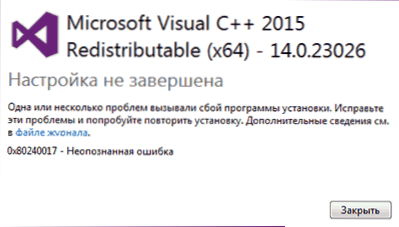
Jei jūs kažkaip užblokavote ar išjungėte „Windows“ atnaujinimų centrą, naudotus „aktyvatorius“ - visa tai gali sukelti nagrinėjamą problemą.
Tuo atveju, jei nieko nenurodyta, o kompiuteryje ar nešiojamajame kompiuteryje yra įdiegti švarūs licencijuoti langai, pirmiausia išbandykite šiuos paprastus problemos sprendimo būdus:
- Jei yra trečiosios vakarėlių antivirusinė ar ugniasienė, laikinai išjunkite ir bandykite laikinai išjungti ir pakartoti diegimą.
- Pabandykite panaudoti sukurtas problemas: Valdymo skydelis - problemų pašalinimas - pašalina „Windows“ atnaujinimo centro sutrikimus, skyriuje „Sistema ir sauga“ arba „Peržiūrėkite visas kategorijas“.
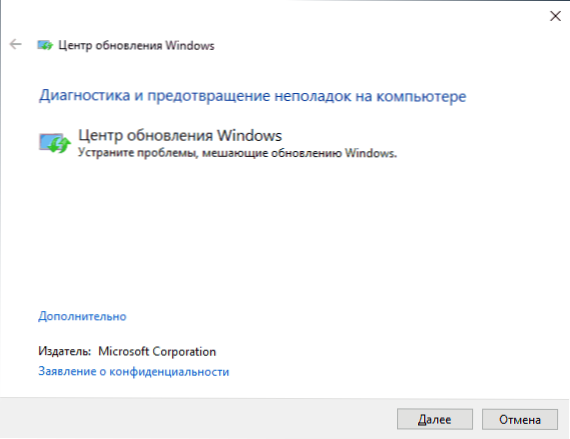
- Įdiekite savo sistemos KB2999226 atnaujinimą. Jei problemos kyla įdiegiant atnaujinimą, tada bus aprašytas galimas sprendimo kelias. Iš oficialios svetainės galite atsisiųsti KB2999226:
- https: // www.„Microsoft“.Com/ru-ru/atsisiųsti/išsami informacija.Aspx?ID = 49077 - „Windows 7 x86“ (32 bitai)
- https: // www.„Microsoft“.Com/ru-ru/atsisiųsti/išsami informacija.Aspx?Id = 49093 - „Windows 7 x64“
- https: // www.„Microsoft“.Com/ru-ru/atsisiųsti/išsami informacija.Aspx?Id = 49071 - „Windows 8“.1 32 bitų
- https: // www.„Microsoft“.Com/ru-ru/atsisiųsti/išsami informacija.Aspx?Id = 49081 - „Windows 8“.1 64 bitų
Jei nė vienas iš jų neveikė arba nebuvo įmanoma ištaisyti valdymo centro klaidų ir nustatyti atnaujinimą KB2999226, išbandykite šias parinktis.
Papildomi klaidos ištaisymo būdai
Jei pašalinant problemas buvo nustatytos atnaujinimo centro klaidos, tačiau jos nebuvo ištaisytos, išbandykite šį metodą: paleiskite komandinę eilutę administratoriaus vardu, tada įveskite šias komandas, kad paspaustumėte Enter po kiekvieną iš jų:
Grynas.Senasis Renas C: \ Windows \ System32 \ catRoot2 catRoot2.Senojo tinklo paleidimas „Wuauserv Net“ „Start CryptSvc Net Start Bits“ tinklo paleidimo ministerija
Tada vėl pabandykite įdiegti norimos versijos vaizdinius C ++ komponentus. Skaitykite daugiau apie „Windows“ atnaujinimo centro klaidų taisymą rankiniu būdu.
Kai kuriose sistemose su „Windows 7“ ir 8.1 Galite gauti pranešimą, kad atnaujinimas KB2999226 netaikomas jūsų kompiuteriui. Tokiu atveju pirmiausia pabandykite įdiegti komponentus „Universal Cu Cu Cu CPECTION, skirta„ Windows 10 ““ (nekreipkite dėmesio.1) Iš oficialios svetainės https: // www.„Microsoft“.Com/ru-ru/atsisiųsti/išsami informacija.Aspx?ID = 48234, tada iš naujo paleiskite kompiuterį ir pakartokite bandymą įdiegti atnaujinimą.
Jei tai nepadėjo, įdiegti atnaujinimą KB2999226, galite naudoti šiuos veiksmus:
- Atsisiųskite atnaujinimo failą su plėtiniu .MSU iš oficialios svetainės.
- Įsukite šį failą: jį galima atidaryti naudojant paprastą archiverį, pavyzdžiui, 7-ZIP sėkmingai tai daro tai. Viduje pamatysite kelis failus, vienas iš jų yra failas .Kabina, nurodanti atnaujinimo numerį, pavyzdžiui, „Windows6“.1-KB2999226-X64.CAB („Windows 7 X64“) arba „Windows8“.1-KB2999226-X64.Kabina („Windows 8“.1 x64). Nukopijuokite šį failą į patogią vietą (geriau ne darbalaukyje, o, pavyzdžiui, į disko c šaknį:, todėl bus lengviau įeiti į kitą komandą).
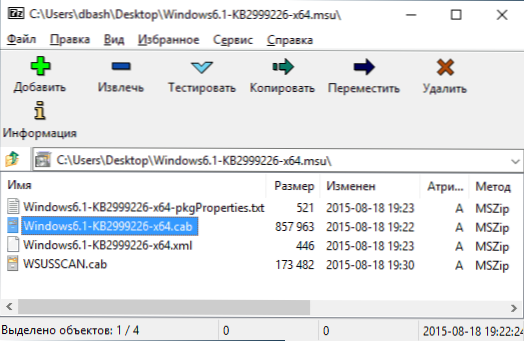
- Vykdykite komandinę eilutę administratoriaus vardu, įveskite komandą (naudodamiesi savo keliu į failą .Kabina su atnaujinimu): Dism.EXE /Online /Add-Package /PackagePath: C: \ Windows6.1-KB2999226-X64.TAKSI Ir spustelėkite Enter.
- Panašus kelias, tačiau be išankstinio išpakavimo failo išpakavimas .MSU - komanda Wusa.exe path_k_fail_ atnaujinimas.MSU Komandų eilutėje vykdoma administratoriaus vardu ir be jokių parametrų.
Ir galiausiai, jei viskas sėkmingai vyks, tada atnaujinimas bus nustatytas. Perkraukite kompiuterį ir patikrinkite, ar nenustatyta klaida 0x80240017 "nustatymai nėra baigti", kai šį kartą įdiegta „Visual C ++ 2015“ (2017).
- « Kaip patikrinti SSD greitį
- Operacija buvo atšaukta dėl šio kompiuterio apribojimų - kaip ją ištaisyti? »

